Povolte nebo zakažte vyhrazené úložiště ve Windows 10
Počínaje další velkou aktualizací, kterou je Windows 10 19H1, Microsoft provádí několik změn ve způsobu, jakým Windows 10 spravuje místo na disku. Nějaké místo na disku, vyhrazené úložiště, bude vyhrazeno pro použití aktualizacemi, aplikacemi, dočasnými soubory a mezipamětí systému. Zde je návod, jak tuto funkci povolit nebo zakázat.
reklama
Windows 10 si pro zajištění toho vyhradí určité místo na disku kritické funkce operačního systému mají vždy přístup k místu na disku. jáPokud uživatel téměř zaplní své úložiště, některé scénáře Windows a aplikací se stanou nespolehlivé. Windows Update nemusí například selhat při stahování nových aktualizačních balíčků. Vyhrazené úložiště tento problém řeší. Bude zaveden automaticky na zařízeních s předinstalovanou verzí 1903 nebo na zařízeních, kde byla nainstalována čistá verze 1903.

S vyhrazené úložiště, aktualizace, aplikace, dočasné soubory a mezipaměti méně pravděpodobně uberou cenné volné místo a měly by nadále fungovat podle očekávání.
Kolik úložného prostoru je rezervováno
V příští hlavní verzi Windows (19H1) Microsoft očekává, že bude spuštěno vyhrazené úložiště přibližně 7 GB, ale množství vyhrazeného prostoru se bude v průběhu času lišit v závislosti na tom, jak své zařízení používáte přístroj. Například dočasné soubory, které dnes zabírají volné místo ve vašem zařízení, mohou v budoucnu spotřebovávat místo z vyhrazeného úložiště. Společnost Microsoft navíc během několika posledních verzí zmenšila velikost systému Windows pro většinu zákazníků. Společnost Microsoft může v budoucnu upravit velikost vyhrazeného úložiště na základě diagnostických dat nebo zpětné vazby. Rezervované úložiště nelze z operačního systému odebrat, ale můžete snížit množství vyhrazeného prostoru.
Následující dva faktory ovlivňují, jak se velikost rezervovaného úložiště ve vašem zařízení změní:
- Volitelné funkce. Pro Windows je k dispozici mnoho volitelných funkcí. Ty mohou být předinstalovány, získány na vyžádání systémem nebo nainstalovány ručně vámi. Když je nainstalována volitelná funkce, systém Windows navýší množství vyhrazeného úložiště, aby zajistil, že bude v zařízení po instalaci aktualizací dostatek místa pro zachování této funkce. Chcete-li zjistit, které funkce jsou na vašem zařízení nainstalovány, přejděte na stránku Nastavení > Aplikace > Aplikace a funkce > Spravovat volitelné funkce. Množství místa potřebného pro vyhrazené úložiště na vašem zařízení můžete snížit odinstalováním volitelných funkcí, které nepoužíváte.
- Nainstalované jazyky. Windows je lokalizován do mnoha jazyků. Přestože většina našich zákazníků používá vždy pouze jeden jazyk, někteří zákazníci přepínají mezi dvěma nebo více jazyky. Když jsou nainstalovány další jazyky, systém Windows navýší množství vyhrazeného úložiště, aby zajistil prostor pro zachování těchto jazyků při instalaci aktualizací. Chcete-li zjistit, které jazyky jsou na vašem zařízení nainstalovány, přejděte na stránku Nastavení > Čas a jazyk > Jazyk. Množství místa potřebného pro vyhrazené úložiště na vašem zařízení můžete snížit odinstalováním jazyků, které nepoužíváte.
V době psaní tohoto článku je Windows 10 "19H1", verze 1903 dodáván s funkcí Reserved Storage zakázanou ve výchozím nastavení. Musíte být přihlášeni pomocí administrativní účet jej nakonfigurovat.
Aktualizace: Začíná v Windows 10 verze 2004, také známý jako '20H1', můžete použít DISM nebo PowerShell pro povolení nebo zakázání funkce Reserved Storage. Níže je také popsána starší metoda, která vyžaduje úpravu registru.
Chcete-li povolit vyhrazené úložiště v systému Windows 10,
- Otevřete a nový příkazový řádek se zvýšenými oprávněními.
- Typ
DISM.exe /Online /Get-ReservedStorageStatea zjistěte, zda je povolena nebo zakázána funkce Rezervované místo.
- Proveďte následující příkaz povolit Rezervované úložiště:
DISM.exe /Online /Set-ReservedStorageState /State: Povoleno.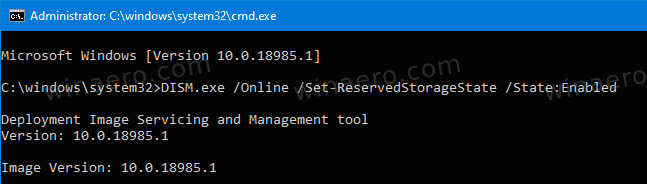
Jsi hotov! Není vyžadován restart.
Povolte vyhrazené úložiště ve Windows 10, verze 1903 a 1909
- Otevři Aplikace Editor registru.
- Přejděte na následující klíč registru.
HKEY_LOCAL_MACHINE\SOFTWARE\Microsoft\Windows\CurrentVersion\ReserveManager
Podívejte se, jak přejít na klíč registru jedním kliknutím.
- Vpravo upravte nebo vytvořte novou 32bitovou hodnotu DWORD Odesláno s rezervami.
Poznámka: I když jste běžící na 64bitovém systému Windows stále musíte vytvořit 32bitovou hodnotu DWORD.
Nastavte jeho hodnotu na 1. - Restartujte Windows 10.
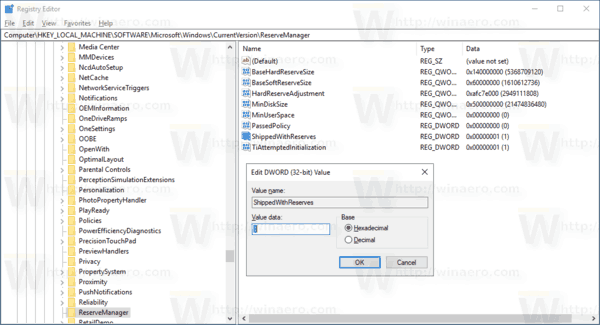
Chcete-li zakázat vyhrazené úložiště v systému Windows 10,
- Otevřete a nový příkazový řádek se zvýšenými oprávněními.
- Typ
DISM.exe /Online /Get-ReservedStorageStatea zjistěte, zda je povolena nebo zakázána funkce Rezervované místo. - Chcete-li zakázat vyhrazené úložiště, spusťte následující příkaz:
DISM.exe /Online /Set-ReservedStorageState /State: Zakázáno.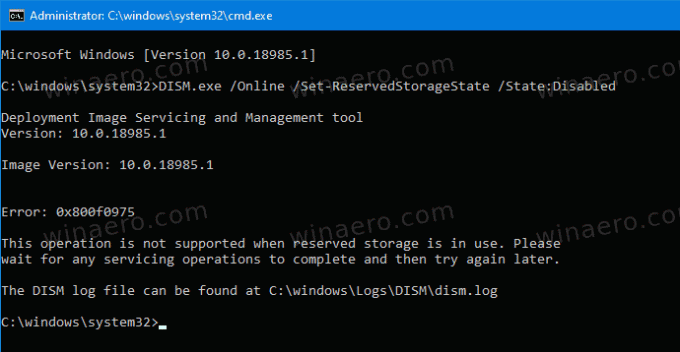
Poznámka: Pokud Windows 10 provádí servisní operaci, např. instaluje aktualizaci, nebudete moci povolit nebo zakázat funkci Rezervované úložiště. Operace se nezdaří. Měli byste se pokusit provést příslušný příkaz DISM později.
Spravujte vyhrazené úložiště pomocí PowerShellu
- Otevřeno PowerShell jako správce.
- Typ
Get-WindowsReservedStorageStatea zjistěte, zda je povolena nebo zakázána funkce Rezervované místo.
- Proveďte následující příkaz povolit Rezervované úložiště:
Set-WindowsReservedStorageState -State Enabled. - Spusťte následující příkaz zakázat vyhrazené úložiště:
Set-WindowsReservedStorageState -State Disabled.
Zakažte vyhrazené úložiště ve Windows 10, verze 1903 a 1909
- Otevři Aplikace Editor registru.
- Přejděte na následující klíč registru.
HKEY_LOCAL_MACHINE\SOFTWARE\Microsoft\Windows\CurrentVersion\ReserveManager
Podívejte se, jak přejít na klíč registru jedním kliknutím.
- Vpravo upravte nebo vytvořte novou 32bitovou hodnotu DWORD Odesláno s rezervami.
Poznámka: I když jste běžící na 64bitovém systému Windows stále musíte vytvořit 32bitovou hodnotu DWORD.
Nastavte jeho hodnotu na 0. - Restartujte Windows 10.
Chcete-li ušetřit čas, můžete si stáhnout následující soubory registru připravené k použití.
Stáhněte si soubory registru
Vyladění zpět je zahrnuto.
A je to.
